Vzorce straniso nepogrešljivo orodje, ko gre za ustvarjanje dosledne postavitve za obsežne dokumente. Če uporabljaš Affinity Publisher, uporaba vzorcev strani ne le zmanjša časovne zahteve, temveč tudi zagotavlja, da ostane zasnova tvojih strani enotna. Ta vodnik te bo popeljal skozi postopek ustvarjanja in uporabe vzorcev strani ter uvedbo kontinuirane številke strani.
Najpomembnejša spoznanja
- Vzorce strani ponujajo osnovno postavitev, ki velja za vse strani tvojega dokumenta.
- Z vzorci strani lahko spremembe izvajaš na več straneh hkrati.
- Učinkovito ustvarjanje predlog lahko olajša skladnost z oblikovalskimi smernicami in poveča učinkovitost pri delu.
- Izvedba številk strani na vzorcih strani zagotavlja avtomatsko in dosledno številčenje strani.
Navodila po korakih
1. Ustvarjanje vzorca strani
Odpri Affinity Publisher in pojdi na „Vzorce strani“. Novo prazno stran lahko ustvariš tako, da z desno miškino tipko klikneš na obstoječo vzorce strani in izbereš možnost „Podvoji“. Tako si pomagaš pri ustvarjanju osnove za svojo postavitev.
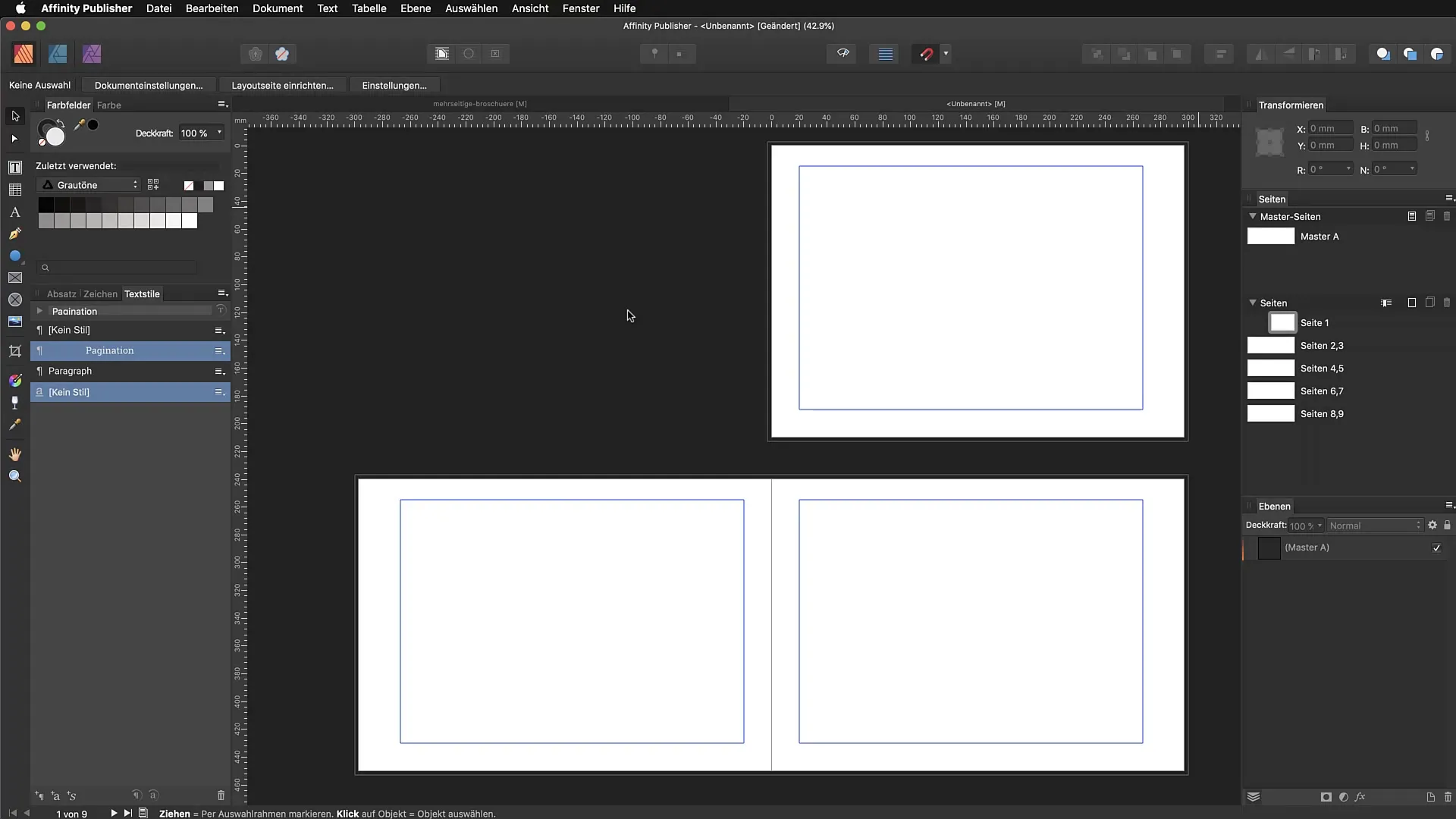
2. Določanje vodilnih linij in stolpcev
Double-click on your new master page to enter the master area. Go to “View” and select “Configure Guides.” Here you set the number of columns and the spacing between them. For example, you can choose six columns with a spacing of 8 mm. Changing these settings affects all pages that use this master page.
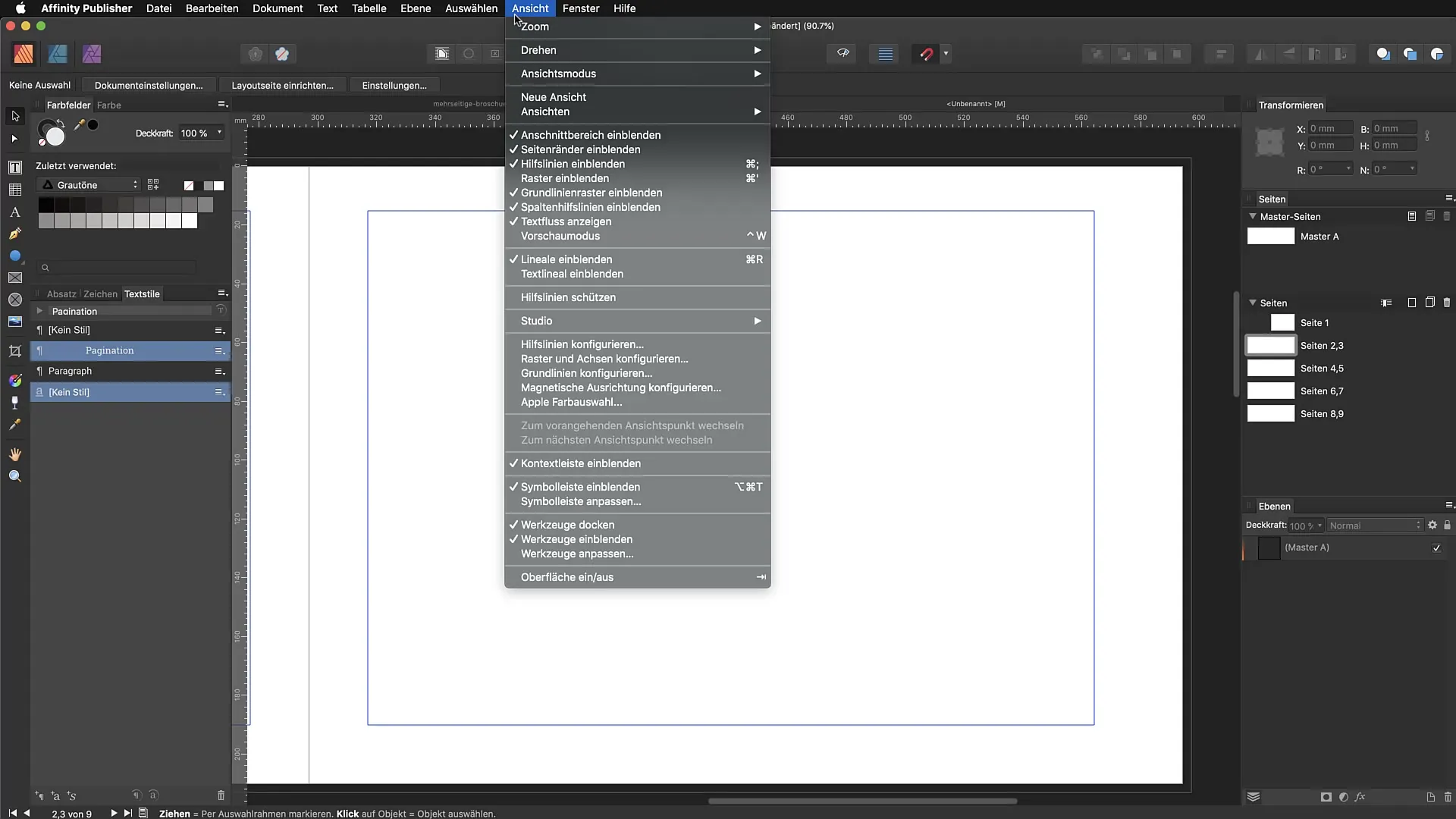
3. Uporaba vzorca strani na posameznih straneh
Ko nastaviš vodilne linije, uporabi vzorec strani na svojih posameznih straneh. To storiš tako, da miško pomakneš čez prizadete strani in izbereš pravilen vzorec strani. Tako se poenotena postavitev uporabi na straneh.
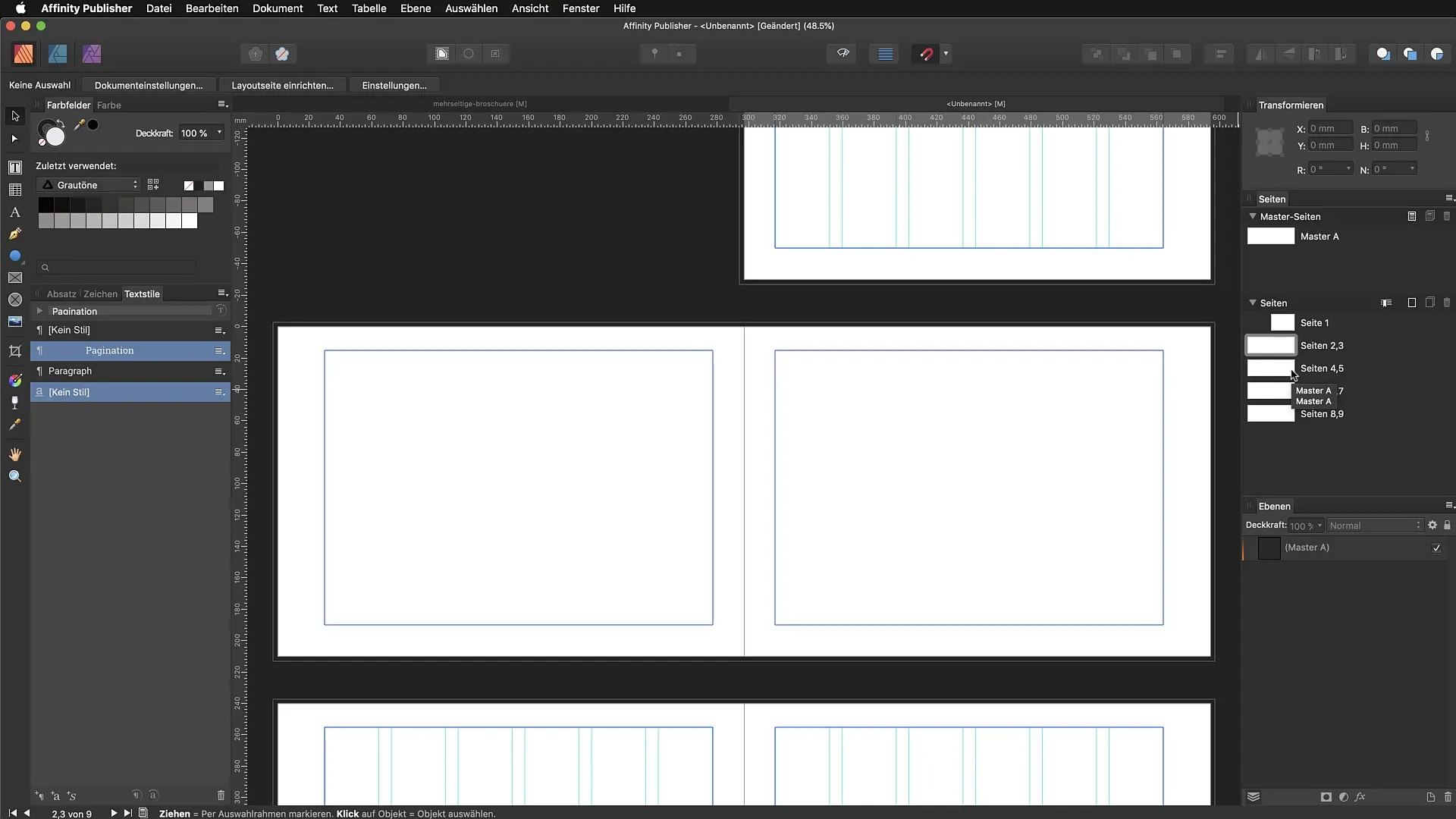
4. Ustvarjanje številk strani
Za ustvarjanje številčenja strani uporabi orodje za besedilo. Na vzorčni strani nariši okvir za besedilo in nato pojdi na „Besedilo“ > „Vstavi“ > „Polje“ > „Številka strani“. S tem se bo številka strani samodejno prikazala na vsaki strani, ki uporablja ta vzorec strani.
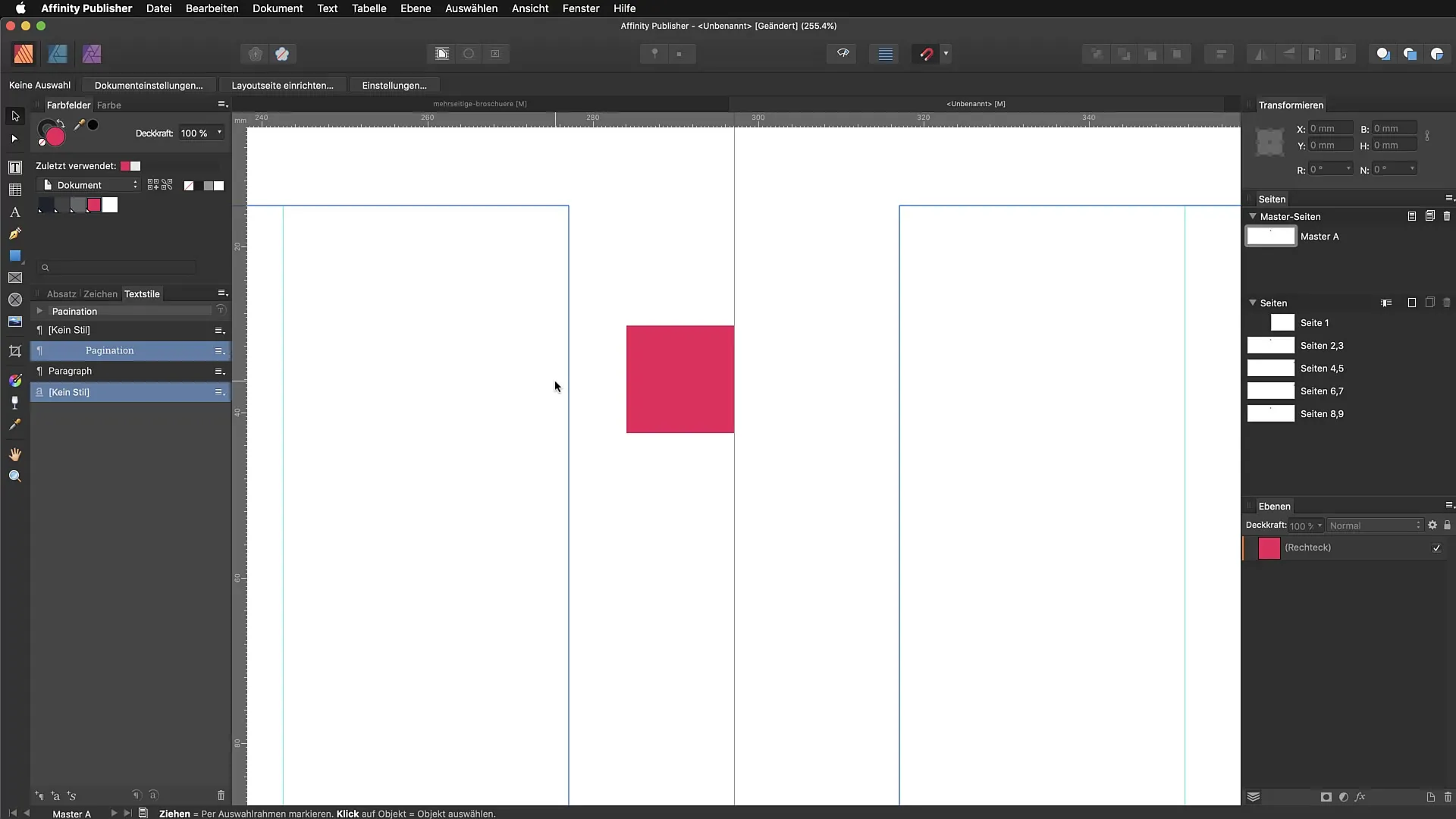
5. Oblikovanje številk strani
Pojdi na nastavitve stila besedila in izberi ustrezen slog. Format lahko prilagodiš svojim željam, na primer vrsto in velikost pisave. To zagotovi, da številke strani izgledajo profesionalno in harmonično.
6. Kopiranje elementov
Če želiš prilagoditi oblikovanje za levo in desno stran, lahko elemente kopiraš iz ene strani na drugo. Poskrbi, da vzorec strani uporabiš na ustreznih straneh, če to ne poteka samodejno.
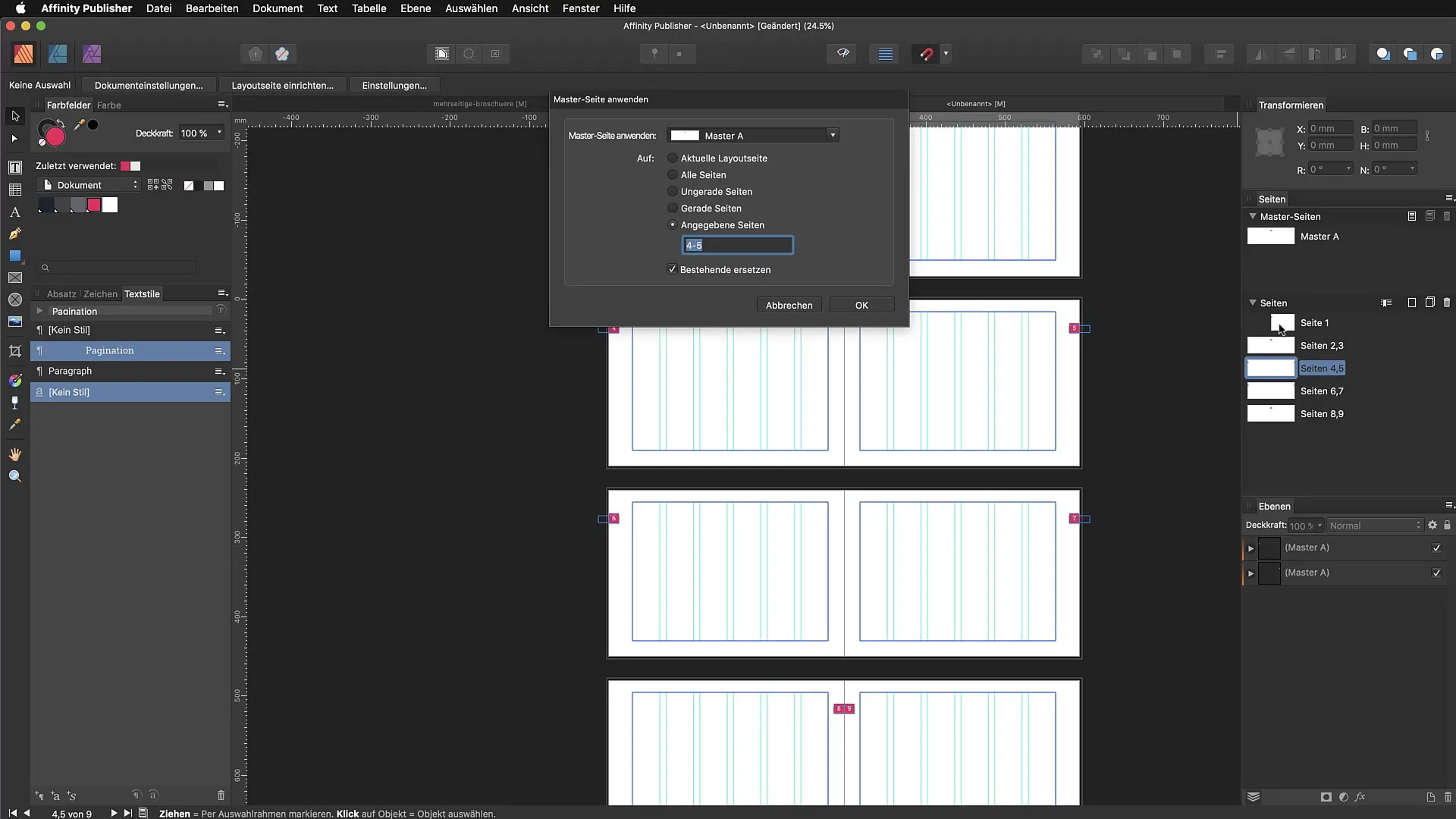
7. Dodajanje dodatnih oblikovalskih elementov
Na svoj vzorec strani lahko dodaš dodatne oblikovalske elemente, kot so okvirji ali logotipi. Če želiš ustvariti okvir, nariši pravokotnik in prilagodi barvo ter obrobo. To tvoji strani daje več strukture in prepoznavnosti.
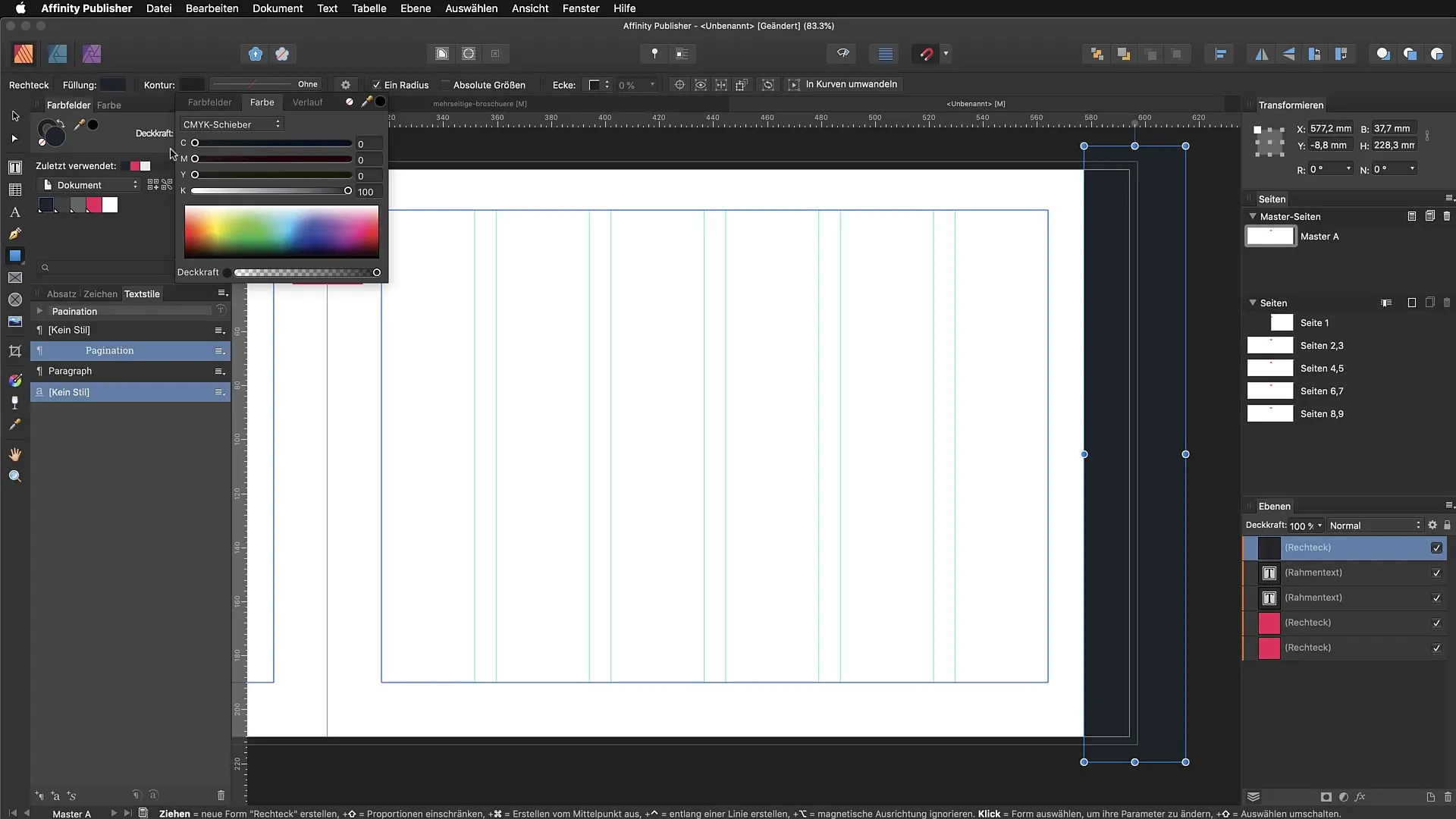
8. Ustvarjanje drugega vzorca
Druga možnost je, da ustvariš drugi vzorec. To lahko storiš tako, da z desno miškino tipko klikneš na prvotni vzorec in izbereš „Podvoji“. Novi vzorec poimenuj na primer „Vzorec B“ in dodaj različne okvire za besedilo ali postavitve, da v dokument vključiš različne stilne variante.
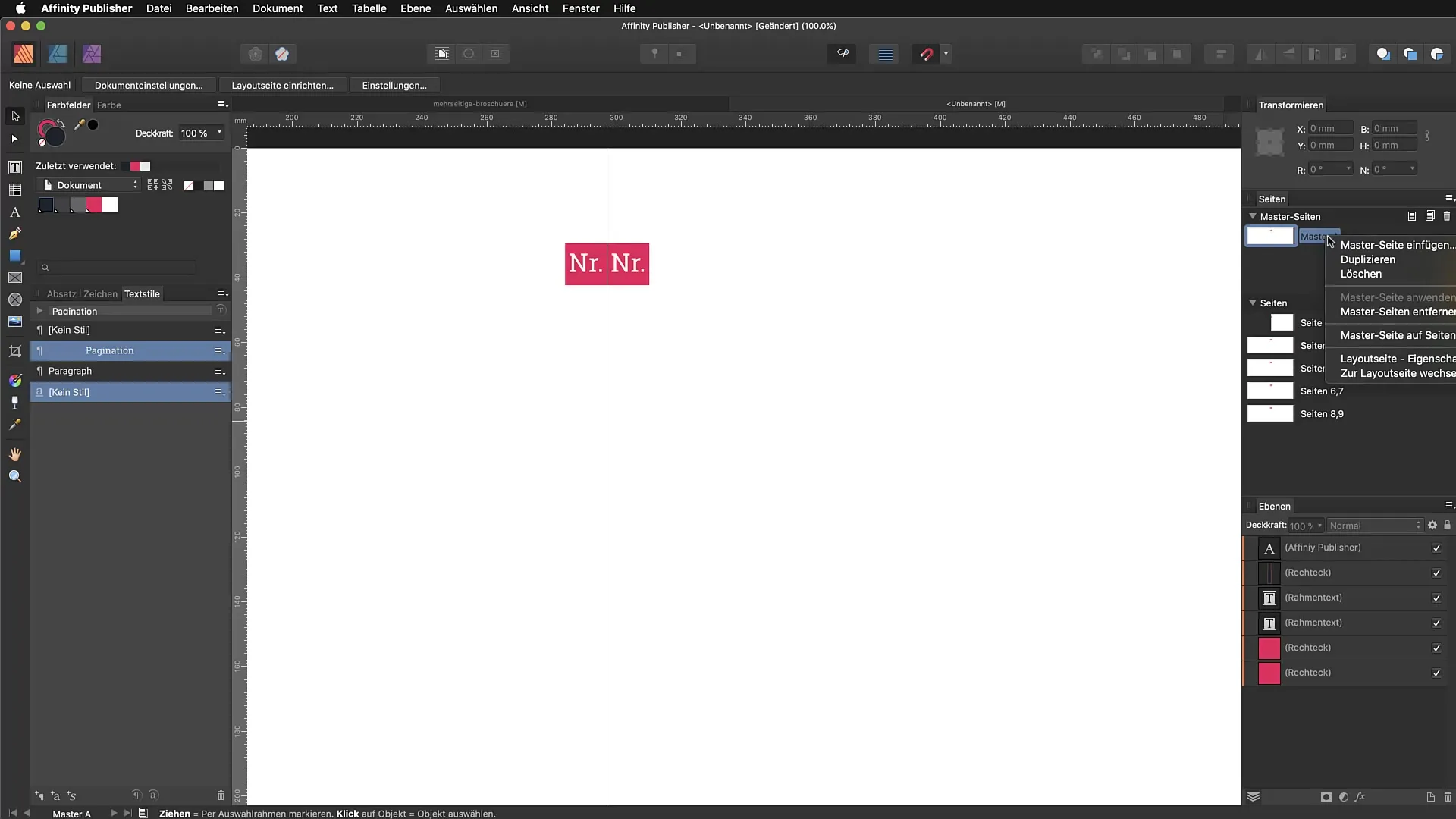
9. Uporaba kontinuiranih okvirov za besedilo
S novim vzorcem lahko nastaviš kontinuirane okvire za besedilo, ki se samodejno napolnijo z vsebino. To olajša delo na velikih projektih, saj lahko preprosto upravljaš besedila čez različne strani.
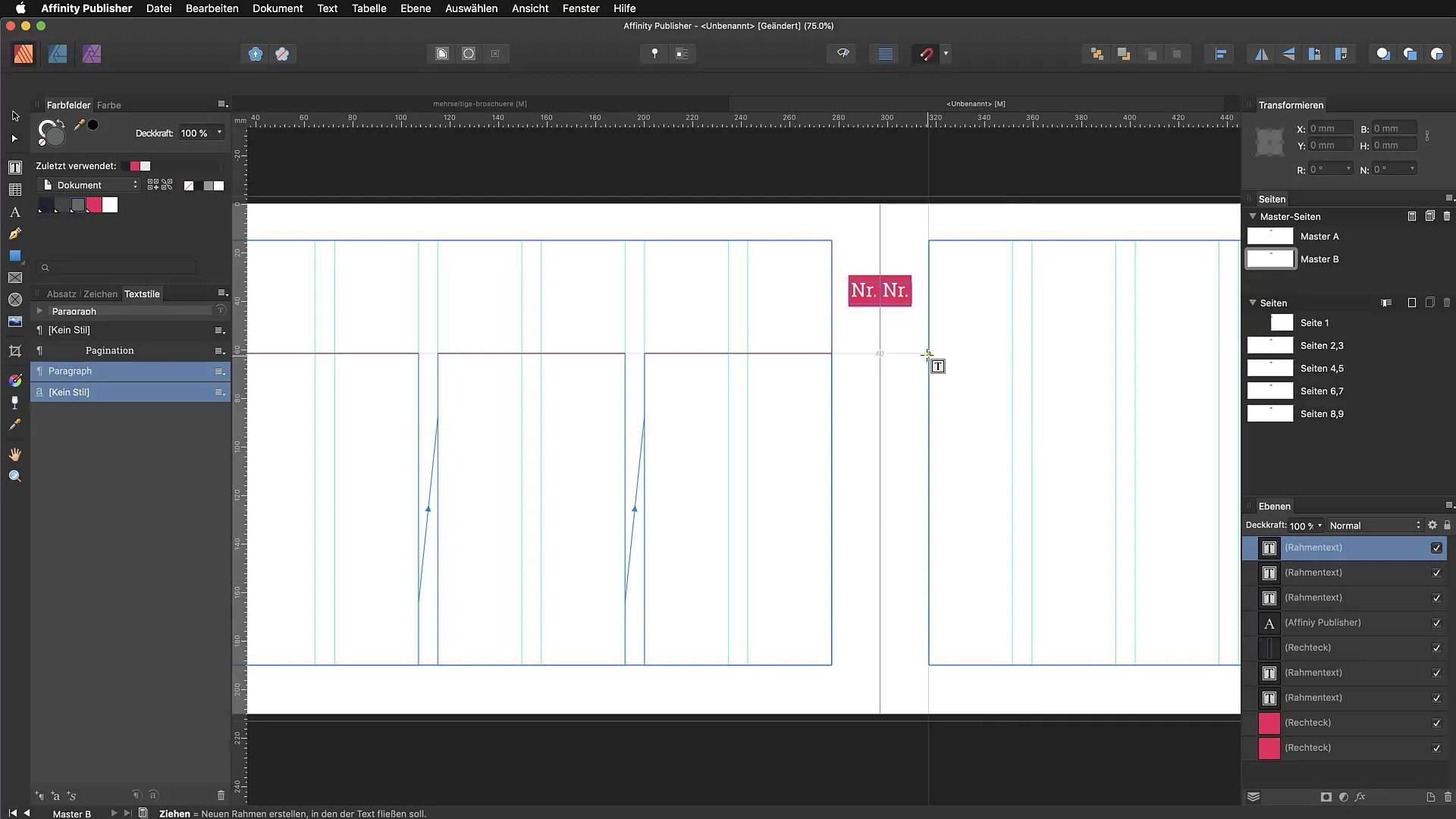
10. Urejanje vsebine v okvirjih za besedilo
Če želiš urediti vsebino v okviru za besedilo, preprosto klikni v območje besedila. Tam lahko besedilo nadomestiš ali prilagodiš, ne da bi spremenil oblikovanje vzorca strani.
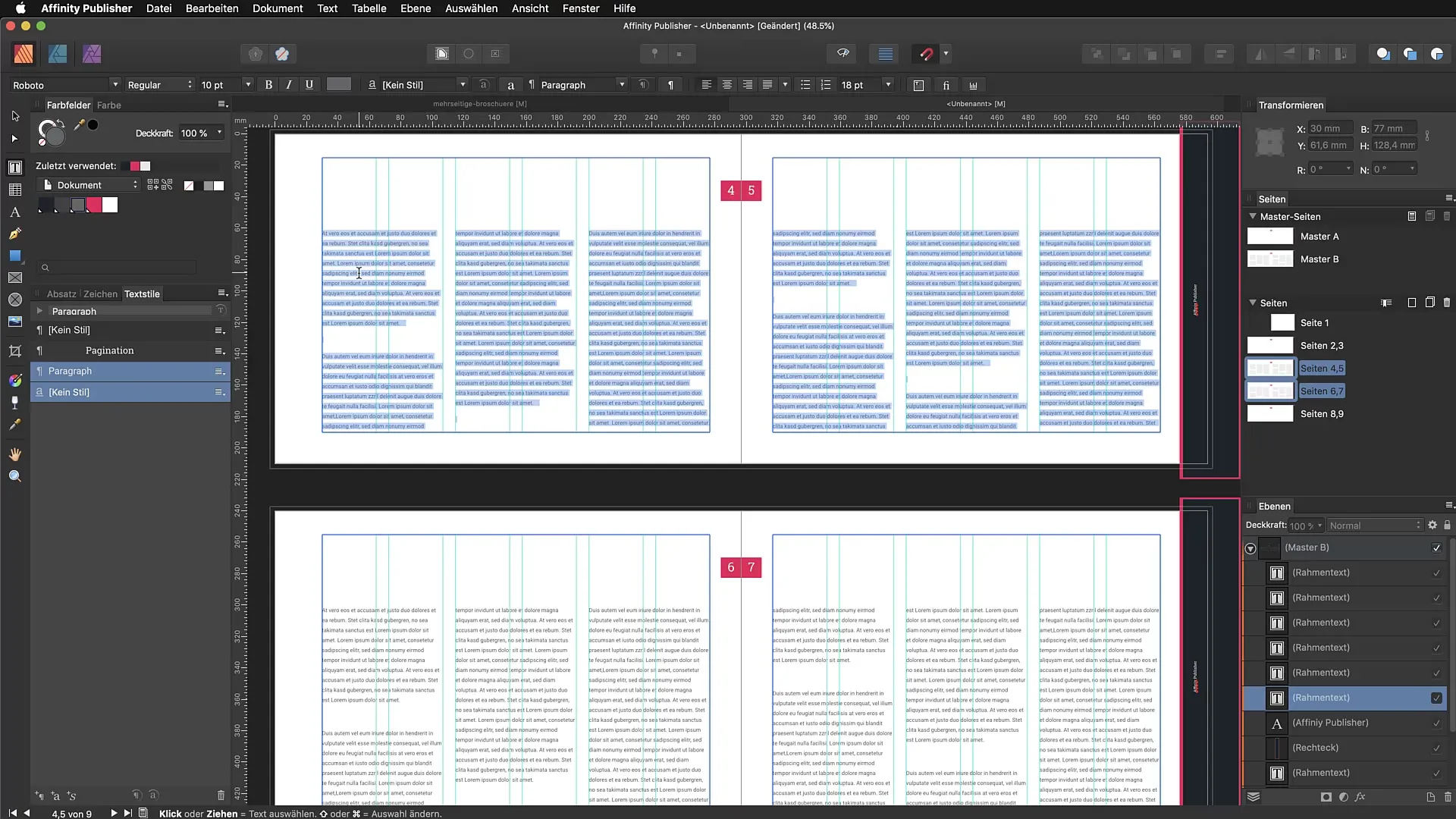
Povzetek – Učinkovita uporaba vzorcev strani in številčenja strani v Affinity Publisher
Z uporabo vzorcev strani in implementacijo kontinuirane številke strani v Affinity Publisher lahko ustvariš dosledne in profesionalne postavitve. Opisani koraki ti pokažejo, kako te funkcije učinkovitoizkoristiti za optimizacijo svojega dela in izboljšanje videza svojih dokumentov.
Pogosta vprašanja
Kako ustvariš vzorec strani v Affinity Publisher?Za ustvarjanje vzorca strani podvoji obstoječi vzorec strani na področju vzorcev strani.
Ali je mogoče v dokumentu uporabiti več vzorcev strani?Da, lahko uporabljaš več vzorcev strani v dokumentu za uporabo različnih postavitev ali slogov.
Kako dodam številke strani na vzorce strani?Uporabi orodje za besedilo na vzorčni strani in izberi „Besedilo“ > „Vstavi“ > „Polje“ > „Številka strani“.
Kako uredim vsebino v okviru za besedilo na vzorčni strani?V okvir za besedilo lahko klikneš in besedilo nadomestiš kot običajno, ne da bi vplival na obliko vzorca strani.
Zakaj so vzorci strani koristni?Vzorce strani omogočajo, da spremembe izvajamo na več straneh hkrati in ohranjajo doslednost oblikovanja.


